本文主要是在 Jetson Orin NX 系统烧录和组件安装完成后,对系统进行一些基本的配置,需要注意的是这里的系统其实也是 ubuntu 系统,并且由于选择的是 ,其对应的是 ubuntu 20.04 系统,接下来我将介绍一些基本的配置。
一、安装常用功能包
1.1 安装输入法
首先更新镜像源
sudo apt-get update然后安装 ibus-pinyin 包
sudo apt-get install ibus-pinyin -y安装完成后 reboot 重启或者 log out 退出帐号重新登录,重新进入系统后打开设置,选择地区与语言
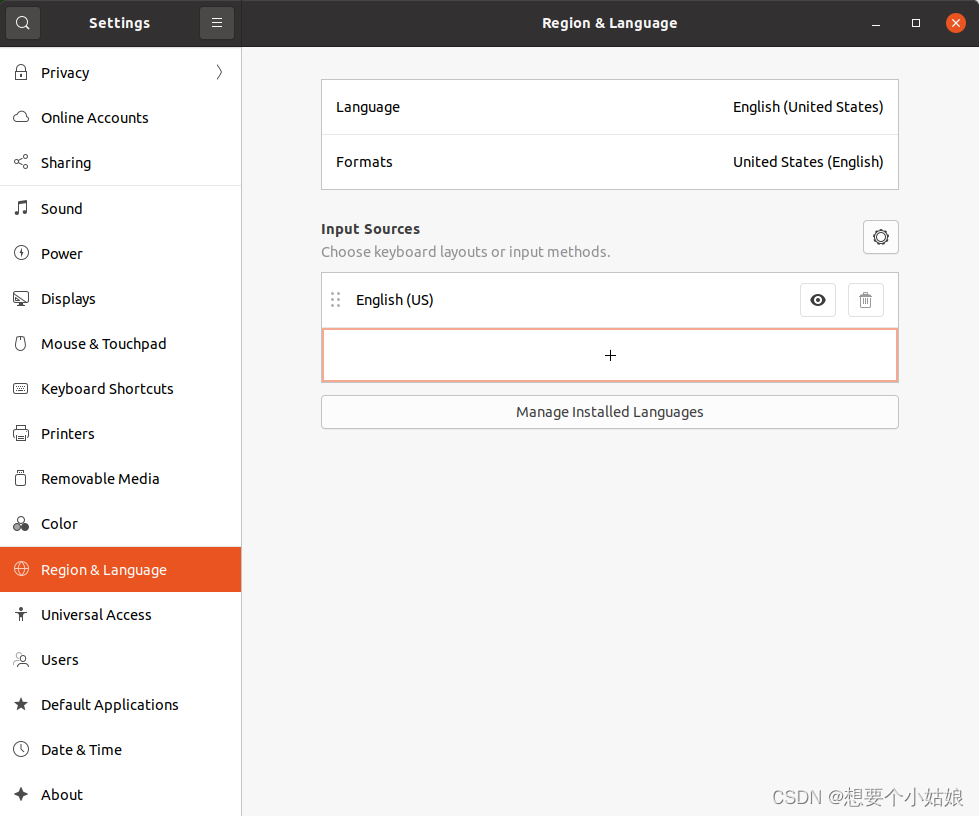
点击 + 号,然后点击中间三个点(more...)

点击 other
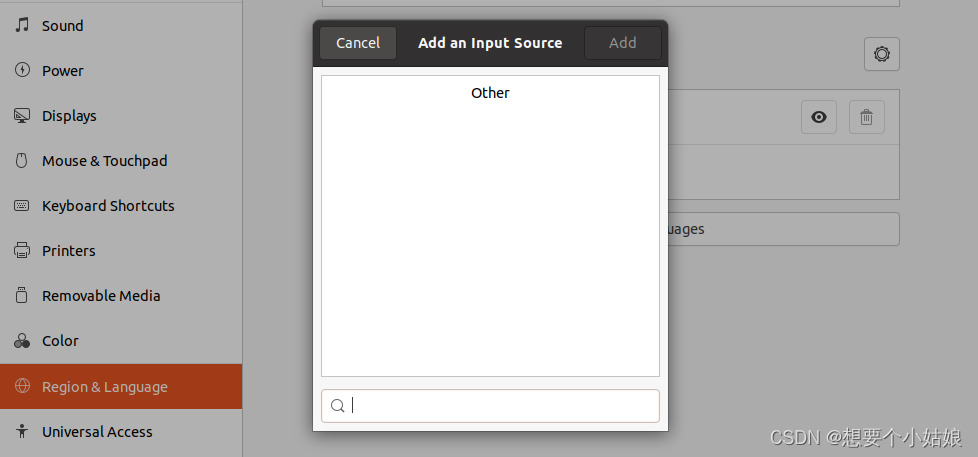
发现这里多了 Chinese (Pinyin),添加这个输入源
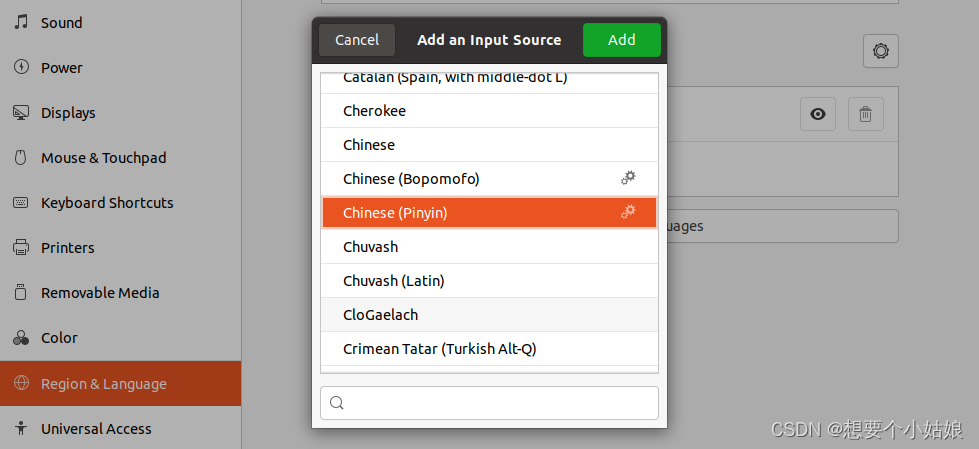
然后在 Keyboard Shortcuts 中修改输入法切换快捷键(根据个人习惯设置)
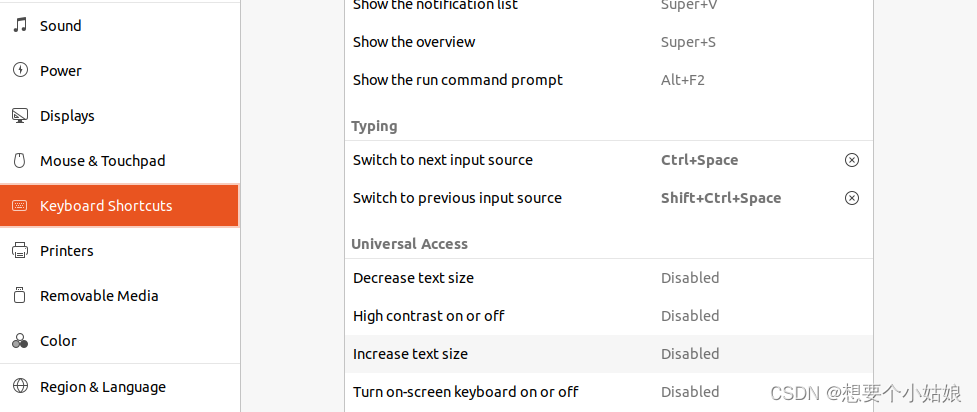
完成后就可以通过快捷键切换输入法了。
至此拼音输入法安装完成!
1.2 安装 jtop
Jtop 是非常实用的 jetson-stats 性能监控软件,是目前针对 NVIDIA Jetson 系列最好的性能监控工具,具体安装方法如下
sudo apt-get install python3-pip -y
sudo -H pip3 install -U jetson-stats安装完成后,启动服务
sudo systemctl restart jtop.service然后 reboot 重新启动电脑,重启后终端输入
jtop即可显示 jtop 检测工具
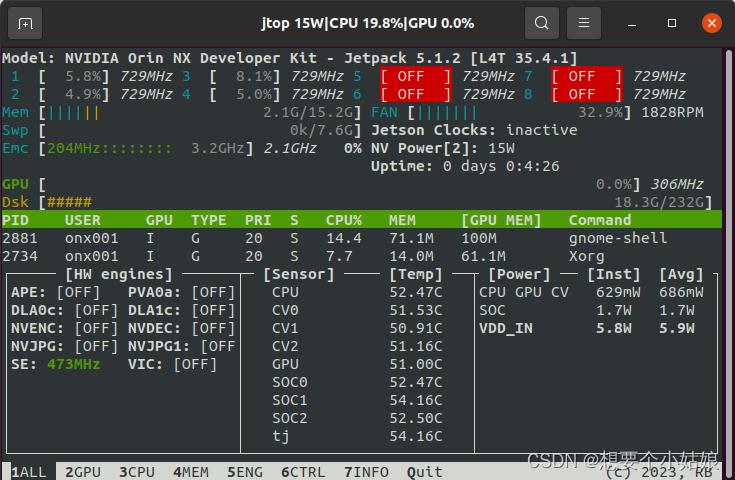
至此 jtop 安装完成!
1.3 安装超级终端 terminator
有时需要打开多个窗口,窗口堆叠让人心情不悦,安装超级终端 terminator 可以解决该问题,终端输入
sudo apt-get install terminator -y安装完成后可以通过 快捷键 ctrl + alt + A 打开超级终端
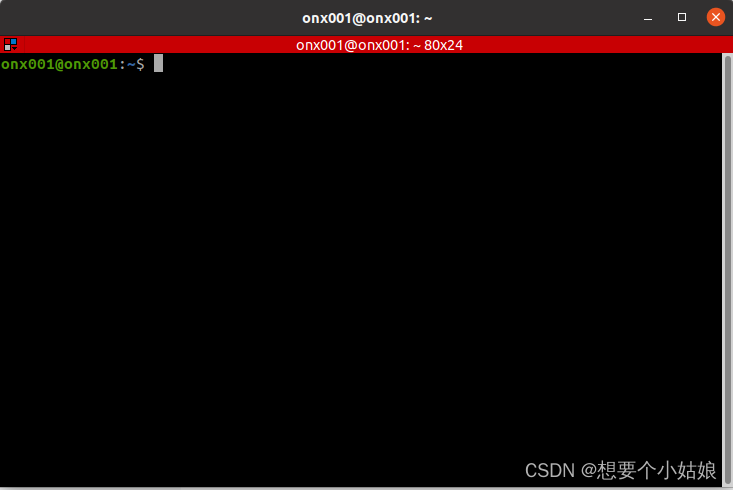
简单使用,可以点击右键可以选择 Split Horizontally 进行横向分割,选择 Split Vertically 选择纵向分割,效果如下

快捷键 alt + A 可以全选所有窗口,alt + O 可以取消全选。
至此 terminator 安装完成!
1.4 安装 net-tools
net-tools 起源于BSD的TCP/IP工具箱,后来成为老版本Linux内核中配置网络功能的工具,如今很多系统管理员依然习惯通过组合使用诸如ifconfig、route、arp和netstat等命令来配置网络功能、解决网络故障。
终端输入
sudo apt-get install net-tools -y安装完成后在其他安装了 net-tools 的电脑上连接 Jetson Orin NX(当然两个电脑需要在同一网段,即 网络 IP 的前三个部分的数字要相同,第四部分可以不同),下图为在其他电脑连接 Jetson Orin NX 的测试

也可以使用 ifconfig 查看当前当前网络状况

这样 net-tools 就安装完成了!
1.5 安装 openssh-server
有时我们需要通过另外一台电脑来操纵 Jetson Orin NX 开发板,openssh-server 就是用来提供这种远程服务的,终端输入
sudo apt-get install openssh-server -y然后在另外一台电脑上可以通过以下指令控制 Jetson Orin NX 开发板,
shh 用户名@IP地址 检查当前 IP 地址
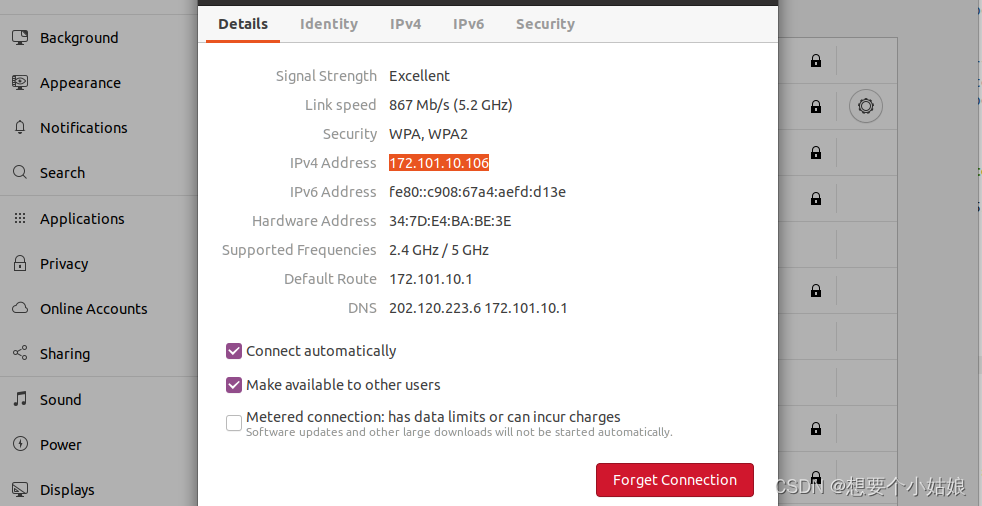
终端输入
ssh [email protected]可以看到
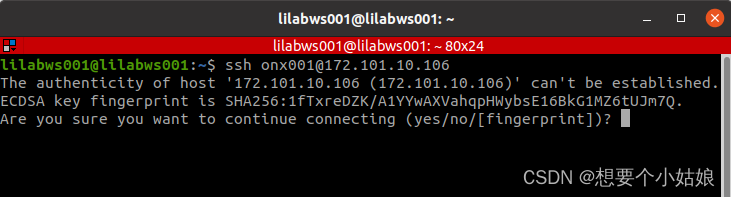
输入 yes

输入 Jetson Orin NX 开发板密码,即可进入 Jetson Orin NX 系统

这说明 openssh-server 安装成功!